Édition
Transform
Référence
- Mode
Mode Édition
- Menu
Une F-curve peut être éditée en transformant les emplacements des trames clés.
- Move, Rotate, Scale
Comme les autres éléments de Blender, les trames clés peuvent être déplacées, pivotées ou mises à l’échelle comme décrit dans Transformations de base.
- Extend
Déplace les trames clés par rapport à la trame courante. Si la souris se trouve à gauche de la Tête de lecture, cet opérateur n’affecte que les trames clés sélectionnées qui se trouvent à gauche de la Tête de lecture. De même, si la souris se trouve à droite de la Tête de lecture, cet opérateur n’affecte que les trames clés sélectionnées qui se trouvent à droite de la Tête de lecture.
Astuce
Pour un contrôle précis de la position et de la valeur de la trame clé, vous pouvez définir les valeurs dans Active Keyframe de la région de la Barre latérale.
Snap
Référence
- Menu
- Raccourci
Maj-S
Des trames clés peuvent être clipsées à des propriétés différentes en utilisant l’outil Snap Keys.
- Selection to Current Frame
Clipser les trames clés sélectionnées à la trame courante.
- Selection to Cursor Value
Clipser les trames clés sélectionnées au Curseur 2D.
- Selection to Nearest Frame
Clipser individuellement les trames clés sélectionnées à la trame qui leur est la plus proche.
- Selection to Nearest Second
Clipser individuellement les trames clés sélectionnées à la seconde trame qui leur est la plus proche, selon la FPS de la scène.
- Selection to Nearest Marker
Clipser individuellement les trames clés sélectionnées au marqueur qui leur est le plus proche.
- Flatten Handles
Aplanir les poignées Bézier pour les trames clés sélectionnées.
Exemple de clipsage de Flatten Handles. 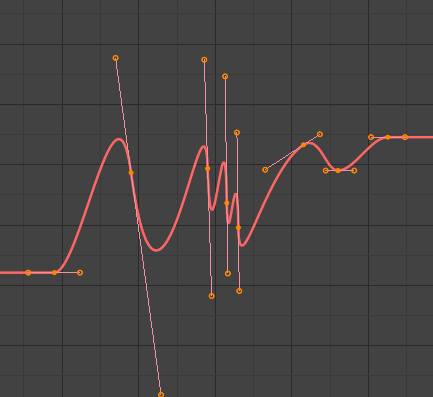
Avant Flatten Handles.
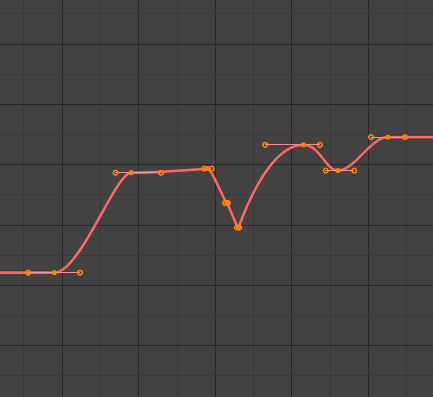
Après Flatten Handles.
- Equalize Handles
Assurez-vous que les poignées des images-clés sélectionnées ont la même longueur.
- Side (Côté)
Côté concerné des image-clés poignées de Bézier
- Left
Égaliser les poignées gauches des images-clés sélectionnées.
- Right
Égaliser les poignées droites des images-clés sélectionnées.
- Both
Égaliser les deux poignées des images-clés.
- Handle Length
Longueur pour faire des images-clés sélectionnées, des poignées de Bézier.
- Flatten
Faire en sorte que les valeurs des poignées des images-clés sélectionnées soient identiques à leurs images-clés respectives.
- Cursor to Selected Ctrl-G
Place le curseur 2D au centre des trames clés sélectionnées.
- Cursor Value to Selection
Place la valeur du curseur à la moyenne des valeurs des trames clés sélectionnées.
Mirror
Référence
- Menu
- Raccourci
Ctrl-M
Les trames clés sélectionnées peuvent être copiées en miroir sur différentes propriétés en utilisant l’outil Mirror Keys.
- By Times over Current Frame
Copier en miroir horizontalement par rapport à la trame courante.
- By Values over Cursor Value
Copier en miroir verticalement par rapport au Curseur 2D.
- By Times over Time 0
Copier en miroir horizontalement par rapport à la trame 0.
- By Values over Value 0
Copier en miroir verticalement par rapport à la valeur 0.
- By Times over First Selected Marker
Copier en miroir horizontalement par rapport au premier marqueur sélectionné.
Insert Keyframes
Référence
- Menu
- Raccourci
I
Insère une trame clé dans la F-curve active à la position de la souris. Les trames clés nouvellement ajoutées seront sélectionnées, ce qui facilitera la modification rapide des trames clés nouvellement ajoutées. Toutes les trames clés précédemment sélectionnées sont maintenues sélectionnées en utilisant I.
Add F-Curve Modifier
Référence
- Menu
- Raccourci
Maj-Ctrl-M
Ouvre une fenêtre contextuelle vous permettant d’ajouter des modificateurs à la F-curve active. Les paramètres du modifier se trouvent dans l’onglet .
Bake Sound to F-Curves
Référence
- Menu
L’opérateur Bake Sound to F-Curves prend un fichier audio et utilise son onde sonore pour créer les données d’animation.
- Lowest Frequency
Fréquence seuil d’un filtre passe-haut qui est appliqué aux données audio.
- Highest Frequency
Fréquence seuil d’un filtre passe-bas qui est appliqué aux données audio.
- Attack Time
Valeur pour le calcul de la hull curve qui indique à quelle vitesse la hull curve peut s’élever. Plus la valeur est basse plus elle peut s’élever abruptement.
- Release Time
Valeur pour le calcul de hull curve qui indique à quelle vitesse la hull curve peut chuter. Plus la valeur est basse plus elle peut chuter abruptement.
- Threshold (Seuil)
Valeur d’amplitude minimale nécessaire pour influencer la hull curve.
- Accumulate
Seules les différences positives des amplitudes de la hull curve sont synthétisées pour produire le résultat.
- Additive
Les amplitudes de la hull curve sont synthétisées. Si Accumulate est activé, les différences positives et négatives sont toutes accumulées.
- Carré
Donne le résultat sous la forme d’une courbe carrée. Les valeurs négatives donnent toujours -1, et les positives 1.
- Square Threshold
Toutes les valeurs inférieures à ce seuil produisent 0.
Jump to Keyframes
Référence
- Menu
- Raccourci
Ctrl-G
Place le curseur 2D au centre des trames clés sélectionnées.
Copy/Paste
Référence
- Menu
,
- Raccourci
Ctrl-C, Ctrl-V
Utiliser Ctrl-C pour copier les trames clés sélectionnées et Ctrl-V pour coller les trames clés précédemment copiées. Pendant l’opération de collage, le panneau Adjust Last Operation fournit quelques options sur la façon dont le collage est appliqué.
- Offset
- No Offset
Colle les trames clés à l’endroit d’où elles ont été copiées.
- Frame Relative
Colle la trame clé par rapport à la trame courante en fonction de l’emplacement des trames clés par rapport à la trame courante lorsqu’elles ont été copiées.
- Frame Start
Colle les trames clés avec la première trame clé de l’ensemble copié sur la trame courante.
- Frame End
Colle les trames clés avec la dernière trame clé de l’ensemble copié sur la trame courante.
- Type
- Mix
Intègre les trames clés collées dans les trames clés existantes en écrasant uniquement les trames clés qui partagent une même trame.
- Overwrite All
Supprime toutes les trames clés précédentes et les remplace par les trames clés collées.
- Overwrite Range
Écraser les clés dans la plage collée.
- Overwrite Entire Range
Écraser les clés dans la plage collée, en utilisant la plage de toutes les clés copiées.
- Flipped
Colle les images-clés à partir d’os en miroir, le cas échéant.
Duplicate
Référence
- Menu
- Raccourci
Maj-D
Duplique les trames clés sélectionnées. Vous pouvez les repositionner en déplaçant la souris.
Delete Keyframes (Suppression de trames clés)
Référence
- Menu
- Raccourci
X, Delete
L’appui sur X ou Suppr. ouvre un menu contextuel dans lequel vous pouvez supprimer les trames clés sélectionnées.
Handle Type
Référence
- Menu
- Raccourci
V
Définit le type de poignée des trames clés sélectionnées.
Interpolation Mode
Référence
- Menu
- Raccourci
T
Définit le mode d’interpolation entre les trames clés sélectionnées.
Easing Mode
Référence
- Menu
- Raccourci
Ctrl-E
Définit le mode easing des images clés sélectionnées.
Decimate
Référence
- Menu
- Menu
L’outil Décimate simplifie une F-curve en supprimant les trames clés qui influencent le moins la forme de la courbe.
- Mode
Le contrôle de la méthode utilisée permet de choisir le nombre de trames clés à utiliser.
- Ratio
Supprime un pourcentage défini de trames clés, la quantité de trames clés à supprimer est définie par la propriété Remove.
- Error Margin
Supprime les trames clés qui ne permettent de modifier la F-curve que d’une quantité définie. La quantité de changement est contrôlée par la Max Error Margin qui contrôle l’écart autorisé de la nouvelle courbe décimée par rapport à l’originale.
Opérateurs curseur
Breakdown
Référence
- Menu
Déplace les images-clés sélectionnées vers une position intermédiaire par rapport aux images-clés adjacentes. Faire glisser la souris vers la gauche ou vers la droite pour régler la propriété Factor de l’opérateur.
- Factor
La valeur pour privilégier soit la touche gauche soit la touche droite. Les valeurs inférieures à 0,5 favorisent l’image-clé de gauche, les valeurs supérieures à 0,5 favorisent l’image-clé de droite, une valeur de 0,5 n’entraîne aucun changement.
Blend to Neighbor
Référence
- Menu
Transitionne l’image clé actuelle avec les images-clés voisines dans la chronologie. Pour que cet opérateur fonctionne, il doit y avoir une image-clé avant et après l’image actuelle. Faire glisser la souris vers la gauche ou vers la droite pour régler la propriété Blend de l’opérateur.
- Blend
La valeur pour privilégier soit la touche gauche soit la touche droite. Les valeurs inférieures à 0,5 favorisent l’image-clé de gauche, les valeurs supérieures à 0,5 favorisent l’image-clé de droite, une valeur de 0,5 n’entraîne aucun changement.
Blend à la valeur par défaut
Référence
- Menu
Fait passer l’image clé actuelle à la valeur par défaut de la propriété. Pour utiliser cet opérateur, faites glisser la souris vers la gauche ou vers la droite pour ajuster la propriété Blend de l’opérateur.
- Blend
La quantité pour privilégier soit la clé actuelle, soit la valeur par défaut. Une valeur de 0 représente la clé actuelle, une valeur de 1 représente la valeur par défaut.
Voir aussi
L’opérateur Reset to Default réinitialise n’importe quelle propriété à sa valeur par défaut sans avoir besoin d’images clés.
Clean Keyframes
Référence
- Menu
- Raccourci
X
Clean Keyframes réinitialise les tangentes de trames clés sur les trames clés sélectionnées à leur forme auto-clampée, si elles ont été modifiées.
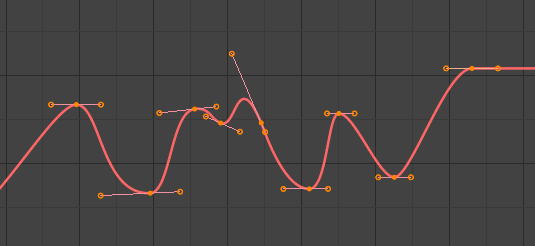
F-Curve avant nettoyage (cleaning). |
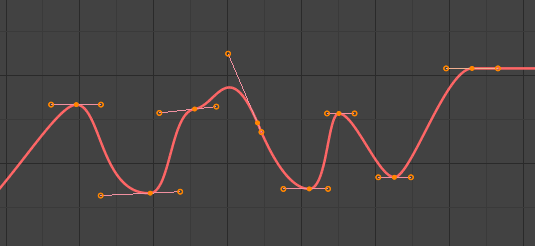
F-Curve après nettoyage (cleaning). |
Clean Channels
Référence
- Menu
- Raccourci
X
Agit comme l’outil Clean Keyframes mais supprime également le canal lui-même s’il ne reste qu’une seule trame clé contenant la valeur de la propriété par défaut et qu’elle n’est utilisée par aucun modificateur ou pilote générateur de F-curve.
Note
La courbe modifiée après l’exécution de l’outil Clean n’est pas la même que l’originale, donc cet outil est mieux utilisé avant une édition personnalisée des F-curves et après l’insertion initiale de trames clés, pour se débarrasser de toutes les trames clés indésirables insérées lors de l’insertion massive de trames clés (en sélectionnant tous les os et en appuyant sur I par exemple).
Smooth Keys
Référence
- Menu
- Raccourci
Alt-O
Il existe également une option pour lisser les courbes sélectionnées, mais attention : son algorithme semble diviser par deux la distance entre chaque trame clé et la valeur linéaire moyenne de la courbe, sans aucun réglage, ce qui donne un lissage assez fort ! Notez que la première et la dernière clé semblent ne jamais être modifiées par cet outil.
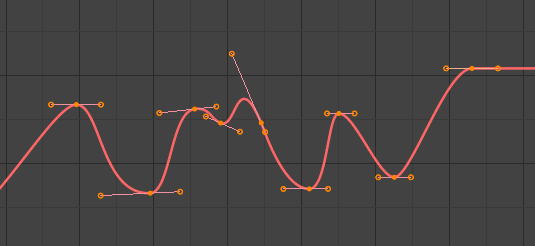
F-Curve avant lissage. |
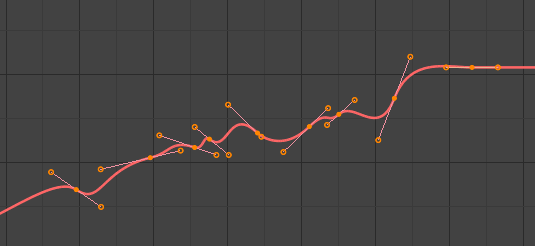
F-Curve après lissage. |
Sample Keyframes
Référence
- Menu
- Raccourci
Shift-Alt-O
L’échantillonnage d’un jeu de trames clés remplace les valeurs interpolées par une nouvelle trame clé pour chaque trame.
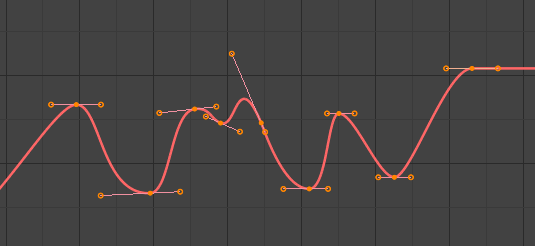
F-Curve avant échantillonnage. |
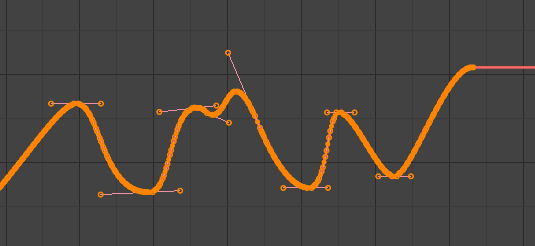
F-Curve après échantillonnage. |
Bake Curve
Référence
- Menu
- Raccourci
Alt-C
Le précalcul d’une courbe la remplace par un ensemble de points échantillonnés, et supprime la possibilité d’éditer la courbe.
Un-Bake Curve
Référence
- Menu
L’annulation d’une courbe précalculée la remplace par une courbe non-précalculée, ajoutant la possibilité de la modifier.
Discontinuity (Euler) Filter
À faire.